Configurer votre application OneSignal
Suivez notre documentation de Configuration push Web. Lorsque vous y êtes invité, notez votre ID d’application, que vous remplacerez dans le code ci-dessous.Copier et mettre à jour le code d’initialisation OneSignal
Lorsque vous arrivez à l’étape Add Code to Site, cliquez sur Copy Code.
Copiez le code fourni dans votre tableau de bord OneSignal.
Configurer Google Tag Manager
Connectez-vous à votre compte Google Tag Manager et configurez un nouveau tag appelé OneSignal Init. La Configuration du tag/Type de tag doit être Custom HTML. Collez le code OneSignal dans le champ HTML. Sous Advanced Settings > Tag firing options, sélectionnez Once per page.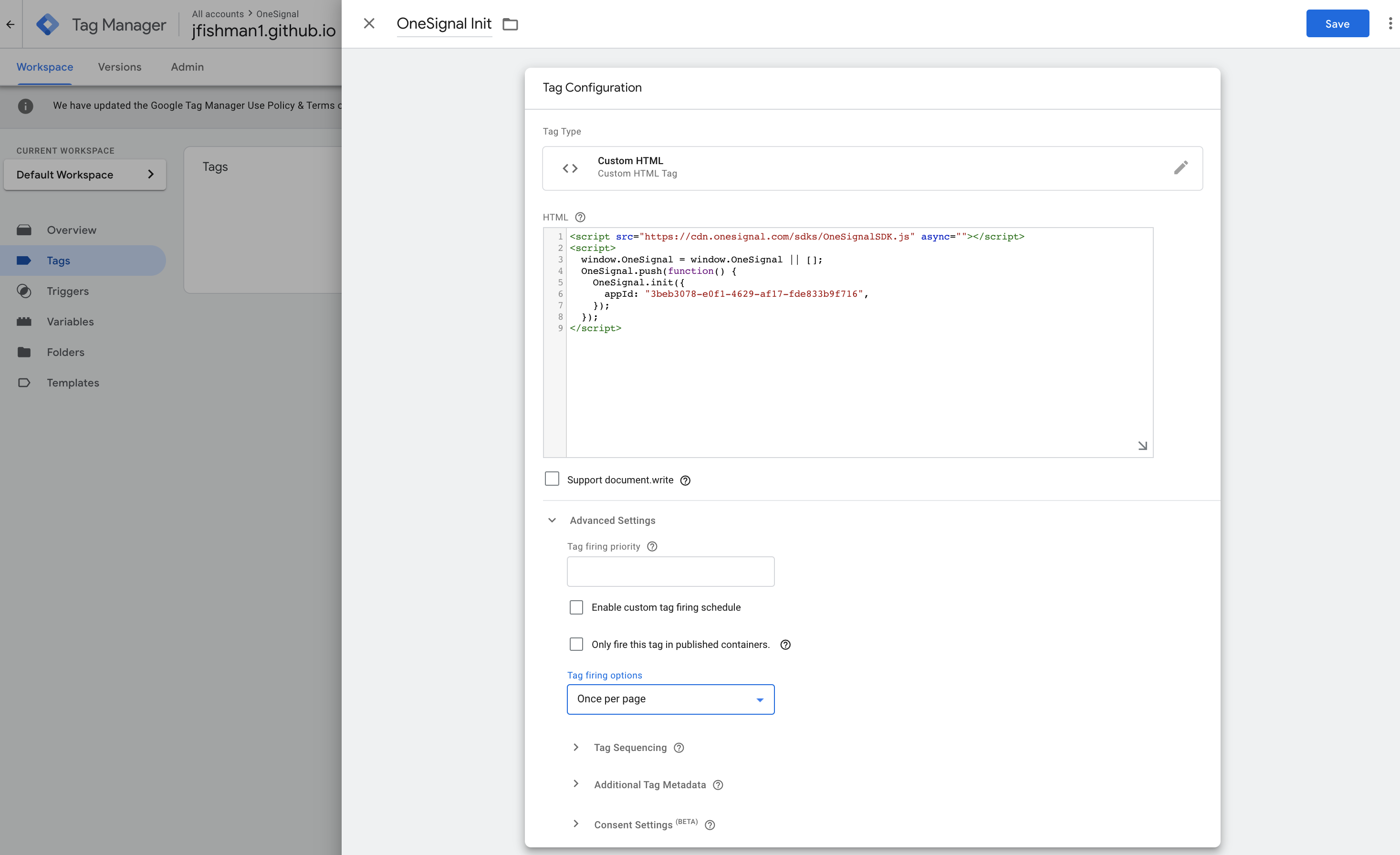
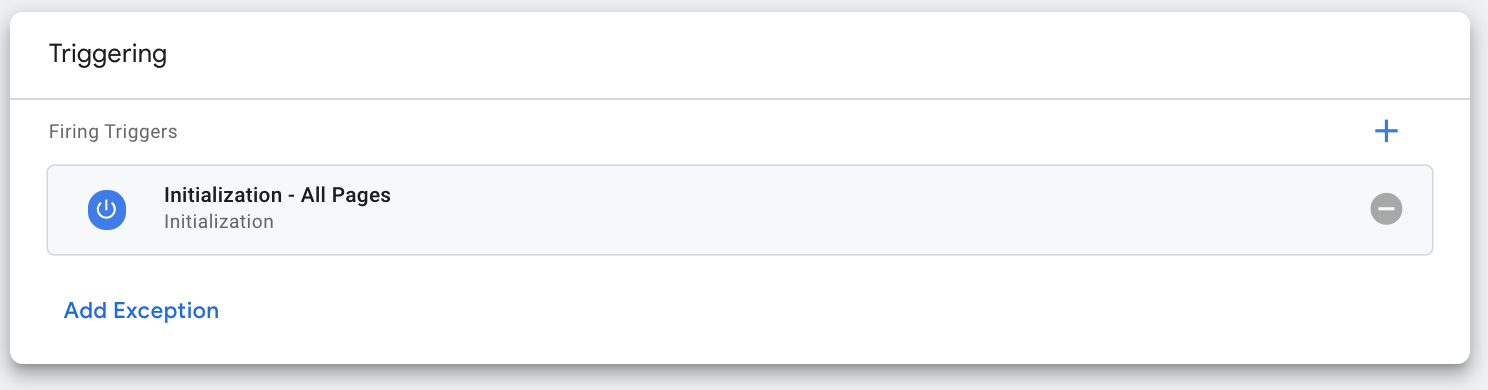
Consultez l’aide de Google Tag Manager si vous avez besoin d’une assistance supplémentaire pour la configuration.
Tests
Visitez votre site Web et vous devriez être invité à vous abonner aux notifications push en fonction des paramètres d’invite que vous avez configurés. Consultez Invites de permission Web pour plus de détails. Vérifiez votre tableau de bord OneSignal Audience > Subscriptions pour voir vos Abonnements. Trouvez votre abonnement et définissez-le comme Abonnements de test. Ensuite, rendez-vous dans Messages > New Push pour vous envoyer une notification.Si vous rencontrez des problèmes, consultez le Guide de dépannage des push Web pour les corrections courantes.
Visitez les Tutoriels push Web pour les prochaines étapes ou continuez ci-dessous pour d’autres options GTM.
Ajouter des tags de données
Cette étape envoie des Tags de données utilisateur personnalisés (attributs) à OneSignal depuis GTM en utilisant la méthodeOneSignal.User.addTags.
Utilisez l’extrait de code suivant pour définir des tags. Remplacez "TAG_1" et "VALUE_1" par la clé et la valeur de tag souhaitées :
Créer un groupe de déclencheurs pour le déclenchement du tag
Créer un groupe de déclencheurs pour le déclenchement du tag
Pour garantir que le tag se déclenche dans les bonnes conditions, configurez un groupe de déclencheurs qui combine :
- Déclencheur 1 : Un déclencheur d’événement personnalisé qui se déclenche sur l’événement OneSignalInitialized (garantissant que OneSignal a été initialisé).
- Déclencheur 2 : Le déclencheur supplémentaire que vous souhaitez utiliser (par exemple, une page vue ou un événement utilisateur personnalisé).
- Dans votre espace de travail GTM, accédez à Triggers et cliquez sur New.
- Sélectionnez Trigger Group comme type de déclencheur.
- Nommez le groupe de déclencheurs (par ex., “OS Tag – Initialized & Custom Trigger”).
-
Sous Configure Trigger Group, ajoutez les déclencheurs suivants :
-
Déclencheur d’événement personnalisé :
- Choisissez Custom Event comme type de déclencheur.
- Définissez le nom de l’événement sur
OneSignalInitialized.
-
Déclencheur supplémentaire :
- Sélectionnez le déclencheur qui répond à vos critères (par ex., All Pages, ou un déclencheur personnalisé tel qu’après la connexion de l’utilisateur).
-
Déclencheur d’événement personnalisé :
- Enregistrez le groupe de déclencheurs.
Créer le tag GTM pour ajouter des tags de profil utilisateur
Créer le tag GTM pour ajouter des tags de profil utilisateur
Publier les modifications
Après avoir configuré le nouveau tag et son groupe de déclencheurs, publiez votre conteneur pour déployer la nouvelle fonctionnalité de marquage utilisateur.Dépannage
Utilisez le mode Aperçu et débogage de GTM pour vous assurer que le tag d’initialisation et le tag de marquage du profil utilisateur se déclenchent correctement. Vérifiez la console du navigateur pour toute erreur liée à OneSignal et consultez votre tableau de bord OneSignal pour les notifications d’erreur. Événements DataLayer : Confirmez que les événements (par ex., OneSignalInitialized) sont poussés dans le dataLayer comme prévu pour un suivi ultérieur dans votre configuration d’analyse. Consultez Dépannage du SDK Web pour plus de détails.Avec ces mises à jour, votre site Web utilise désormais la dernière initialisation OneSignal et envoie des tags de profil utilisateur personnalisés via GTM en utilisant la méthode
OneSignal.User.addTags.Le groupe de déclencheurs ajouté garantit que le tag se déclenche uniquement après l’initialisation de OneSignal et lorsque les conditions choisies sont remplies.